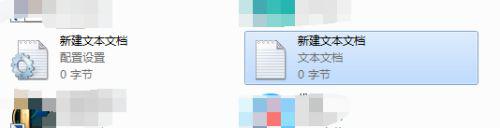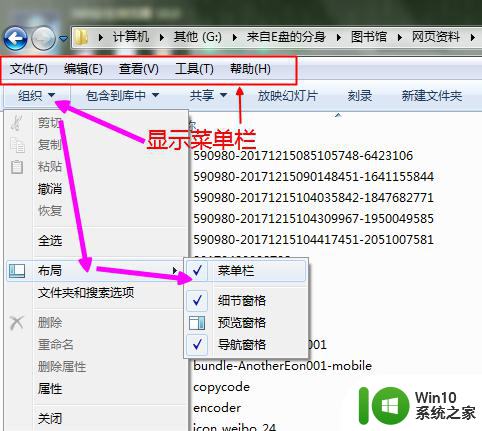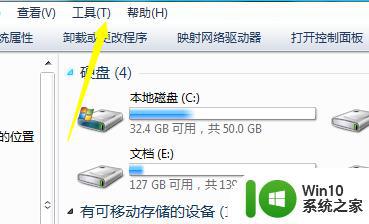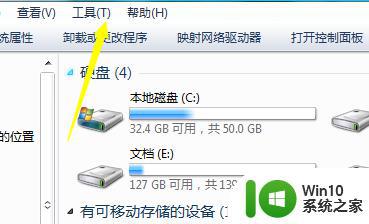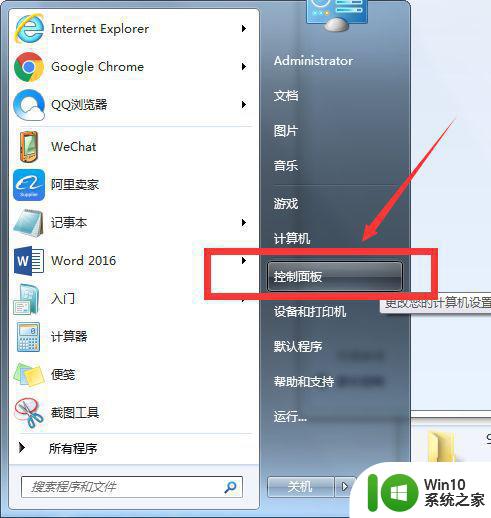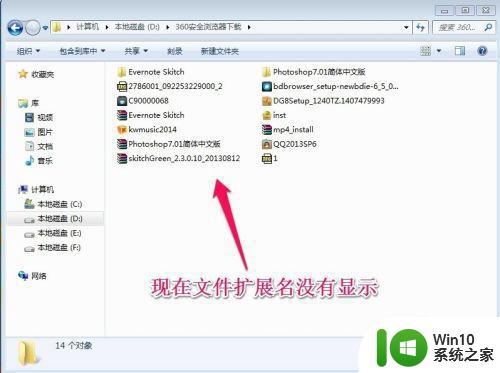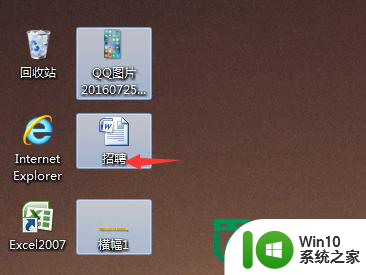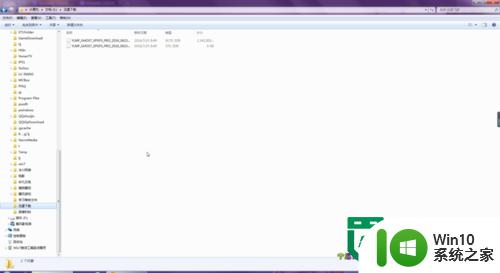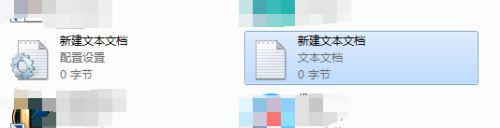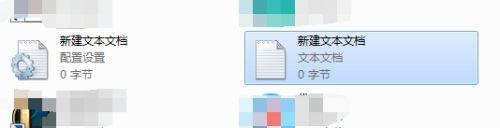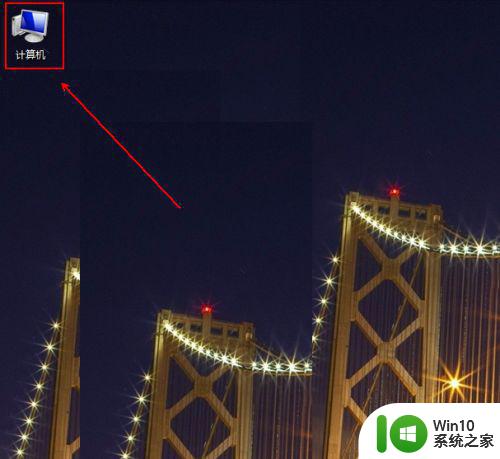win7中如何显示文件扩展名 win7文件扩展名怎么显示出来
更新时间:2023-02-21 17:59:51作者:jiang
我们在使用微软win7系统的时候,很多小伙伴都会发现系统中存放的文件都没有显示扩展名,因此用户也很难判断文件的坐,其实这是win7系统中默认将文件扩展名进行隐藏了,那么win7中如何显示文件扩展名呢?接下来小编就来告诉大家win7中显示文件扩展名设置方法。
具体方法:
1、在电脑桌面上双击“计算机”图标打开我的电没联塑脑。
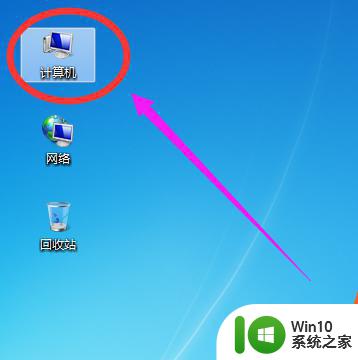
2、打开我的电脑窗口后,点击上面菜单栏中“工具”下面的“离艳文件夹选项”。
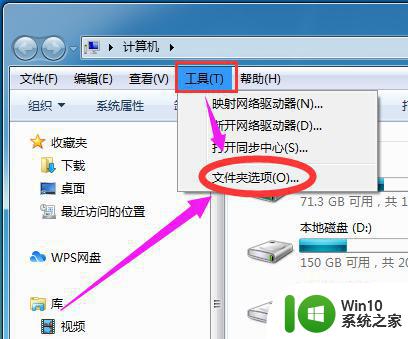
3、在文件夹选项窗口里面,点击“查看”选项。
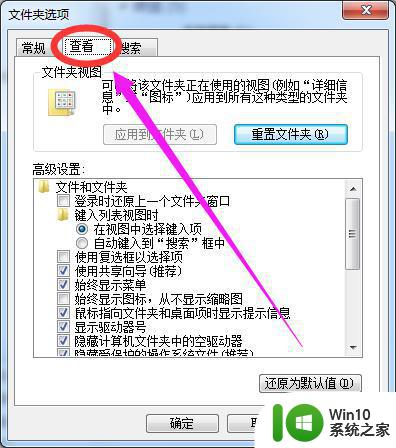
4、接着在高级设置下面常愁,点击“隐藏已知文件类型的扩展名”,取消前面方框中的对勾。
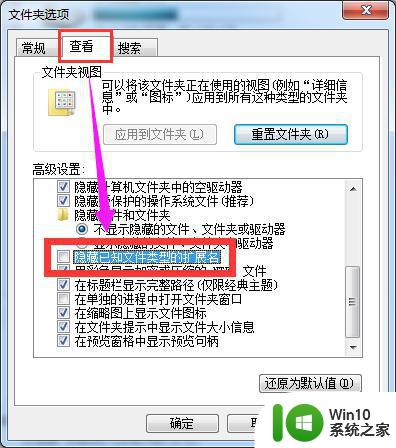
5、“隐藏已知文件类型的扩展名”前面方框中的对勾取消以后,最后点击“确定”即可。
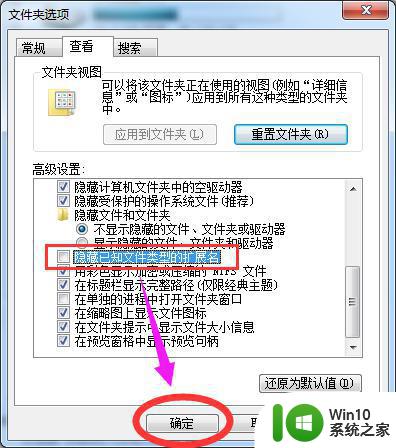
以上就是小编给大家介绍的win7中显示文件扩展名设置方法了,如果你也有相同需要的话,可以按照上面的方法来操作就可以了,希望能够对大家有所帮助。